如何在CAD中绘制轴网
- 格式:docx
- 大小:304.61 KB
- 文档页数:7

1直线轴网(ZXZW)说明菜单位置:【轴网】→【直线轴网】功能:生成正交轴网、斜交轴网或单向轴网。
在菜单上点取本命令后,可用光标点取或由键盘键入来选择数据生成方式,同时可在对话框右侧的预览区中对轴线进行预览。
屏幕上出现绘制直线轴网对话框,见下图。
现就对话框中的某些选项说明如下:绘制直线轴网对话框现参考下表中的数据,介绍如何利用对话框输入数据,首先以输入上开间数据为例说明在对话框中使用的数据输入方法,单击上开间互锁按钮后开始输入数据:在轴网尺寸区中输入数据,可任选以下四种输入方式之一。
1.利用重复个数和尺寸列表,输入进深开间尺寸:方式a.使用重复个数与表内尺寸值:在个数中单击重复个数=4,在尺寸中单击尺寸=6000。
方式b.使用键盘在个数与尺寸编辑框内直接输入:将光标移到个数处,清除原来的数据,由键盘键入4。
同理移动光标至尺寸处,由键盘键入6000。
以上方式都要求单击添加将4*6000加入到开间/进深框中(在此框中由上至下的数据表示自左至右的开间尺寸或表示由下至上的进深尺寸)。
方式c.连续双击直接输入数据:直接在尺寸列表中双击尺寸=6000,不必再单击添加,可直接按照当前个数与尺寸的数据输入,如果当前个数为1,重复双击6000四次即可。
2.利用键入编辑框和<回车>键,按默认格式输入:将光标移到键入处,由键盘键入所需数据并回车,此数立即加入到开间/进深框中,两个数据间应以空格分开。
如数据重复时在重复数据前键入*号,例如:4*6000等效于6000,6000,6000,6000。
直线轴网数据表输入上开间的数据后,再输入下开间的数据;当然也可以先输入下开间的数据。
现在点取下开间的按钮后,输入下开间的数据;对进深重复类似的操作,直至输完进深的数据。
输入所有的数据后,点取O K 按钮,这时对话框消失,命令行显示:点取位臵或{转90度[A]/左右翻转[S]/上下翻转[D]/对齐位臵[F]/改转角[R]/改基点[T]}<退出>:TArch6在此提供了灵活的多种定位方法,任凭您的轴网多么复杂,总能选择其中一个选项进行插入点的描述,达到轴网定位的目的。

天正cad操作指南1. 轴网及其标注轴线是把AutoCAD的线、弧或圆放到特定图层来表示的,因此除了用天正的命令来创建外,也可以用AutoCAD的绘图功能来创建。
另外TArch8.0的轴网输入采用了电子表格的形式,支持鼠标右键的操作,可以一次性绘制非正交的直线轴网。
TArch8.0使用两点轴标的方式来标注所有轴网(直线、弧形、圆形),通过起始轴线和终止轴线确定一组平行或散射的轴线作为一个整体进行标注,可按需要进行双侧或单侧标注,可以用【局部隐藏】命令把不用标注的轴线隐藏掉。
双侧标注时形成的两侧轴号是一个对象,因此后续的轴号关联修改可以自动化。
轴号的外偏功能不再设立专门命令,而是利用夹点功能,提供有轴号偏移、改单侧\轴引线长度、轴号横\纵移动三个夹点功能。
另外设计师可以直接双击需要修改的轴号激活在位编辑框修改轴号文字,此时在编辑框外点取鼠标右键还能调用一些轴号相关的编辑命令。
对于轴网的标注还涉及到一个组合轴网的问题,即直线轴网和圆弧轴网连接所产生的共用轴线问题。
组合轴网不能一次性完成标注,应分别对直线轴网和圆弧轴网进行标注。
标注第2个轴网时,它的起始轴线就是第1个轴网的终止轴线,注意使用对话框中的“共用轴号”,这样不仅解决了共用轴号的问题,而且第1个轴网的轴号重排时,第2个轴网的轴号也自动重排。
(注意:在绘制这种组合轴网时,点取绘制轴线面板上的“共用轴线”按钮,回到图上选择共用的边界轴线,此时程序默认此径向轴线不再重复绘出,且根据相接的直线轴网自动确定圆弧轴网的进深。
)TArch8.0新增加的【轴网合并】功能,可将多组矩形轴网合并为一个轴网,同时将重合的轴线清理。
合并时,选择矩形轴网的边界线,轴线会自动延伸到该边界。
2. 墙与柱墙与柱是平面图中的主体构件,要注意到下列几个方面:(1).柱子和墙体的加粗和填充是点中图中任意一柱子或墙体,鼠标右键菜单中打开加粗或填充的按钮。
Autocad2004以上平台在屏幕最下面状态栏设有两个快捷按钮。

天正建筑绘制轴网天正建筑绘制轴网是建筑设计中常用的技术之一。
轴网的绘制在设计和施工阶段都具有重要的作用,它是建筑平面和立面设计的基础,也是空间尺度和坐标控制的重要手段。
本文将探讨天正建筑绘制轴网的意义、步骤和注意事项。
一、轴网的意义轴网是建筑设计中的一种基础工具,它是设计师将建筑概念转化为具体建筑方案的关键。
轴网可以提供建筑布局、结构尺寸和坐标控制等关键信息,使得设计方向更加明确,减少设计中的失误和不必要的修改。
在施工阶段,轴网被用来控制建筑的尺寸和位置,保证施工精度。
轴网也可以用来检查和改正施工过程中的错误,提高建筑的质量。
此外,轴网在钢结构、混凝土结构等复杂施工中发挥着重要的作用,确保施工的准确性和安全性。
二、绘制轴网的步骤1.准备工作:首先,确定绘制轴网所需的纸张规格和比例尺。
一般来说,建筑设计中常用的纸张规格有A0、A1和A2,比例尺通常选用1:50或1:100。
其次,准备好铅笔、直尺、三角尺、量角器等绘图工具。
2.确定建筑平面尺寸:根据设计要求和空间规划,确定建筑的平面尺寸。
将建筑平面按照比例绘制在纸上,标明建筑物的各个要素,如墙体、柱子、门窗等。
3.划定参照线:在建筑平面上选择适当的位置,划定参照线。
参照线通常是平行于建筑物主方向的直线,用来确定建筑物的位置和坐标。
4.确定轴线:根据建筑的平面尺寸和布局要求,在参照线上确定轴线。
轴线应该与参照线垂直,并与建筑的功能和结构有关。
例如,住宅建筑的轴线通常与主要空间分隔墙和结构柱保持一致。
5.标注尺寸和高度:在建筑平面上标注与轴线相交的墙体、柱子等要素的尺寸和高度。
这些信息将为后续的施工和定位提供参考。
6.绘制立面图:根据建筑平面和轴线的布局,绘制建筑的立面图。
立面图可以清楚地展示建筑物的外观和立面特点,有利于设计师和施工人员的沟通和理解。
7.添加细节和装饰:根据需要,对建筑平面和立面进行补充和装饰。
这些细节和装饰可以更好地展示建筑的特色和风格。

天正cad操作指南1. 轴网及其标注轴线是把AutoCAD的线、弧或圆放到特定图层来表示的,因此除了用天正的命令来创建外,也可以用AutoCAD的绘图功能来创建。
另外TArch8.0的轴网输入采用了电子表格的形式,支持鼠标右键的操作,可以一次性绘制非正交的直线轴网。
TArch8.0使用两点轴标的方式来标注所有轴网(直线、弧形、圆形),通过起始轴线和终止轴线确定一组平行或散射的轴线作为一个整体进行标注,可按需要进行双侧或单侧标注,可以用【局部隐藏】命令把不用标注的轴线隐藏掉。
双侧标注时形成的两侧轴号是一个对象,因此后续的轴号关联修改可以自动化。
轴号的外偏功能不再设立专门命令,而是利用夹点功能,提供有轴号偏移、改单侧\轴引线长度、轴号横\纵移动三个夹点功能。
另外设计师可以直接双击需要修改的轴号激活在位编辑框修改轴号文字,此时在编辑框外点取鼠标右键还能调用一些轴号相关的编辑命令。
对于轴网的标注还涉及到一个组合轴网的问题,即直线轴网和圆弧轴网连接所产生的共用轴线问题。
组合轴网不能一次性完成标注,应分别对直线轴网和圆弧轴网进行标注。
标注第2个轴网时,它的起始轴线就是第1个轴网的终止轴线,注意使用对话框中的“共用轴号”,这样不仅解决了共用轴号的问题,而且第1个轴网的轴号重排时,第2个轴网的轴号也自动重排。
(注意:在绘制这种组合轴网时,点取绘制轴线面板上的“共用轴线”按钮,回到图上选择共用的边界轴线,此时程序默认此径向轴线不再重复绘出,且根据相接的直线轴网自动确定圆弧轴网的进深。
)TArch8.0新增加的【轴网合并】功能,可将多组矩形轴网合并为一个轴网,同时将重合的轴线清理。
合并时,选择矩形轴网的边界线,轴线会自动延伸到该边界。
2. 墙与柱墙与柱是平面图中的主体构件,要注意到下列几个方面:(1).柱子和墙体的加粗和填充是点中图中任意一柱子或墙体,鼠标右键菜单中打开加粗或填充的按钮。
Autocad2004以上平台在屏幕最下面状态栏设有两个快捷按钮。

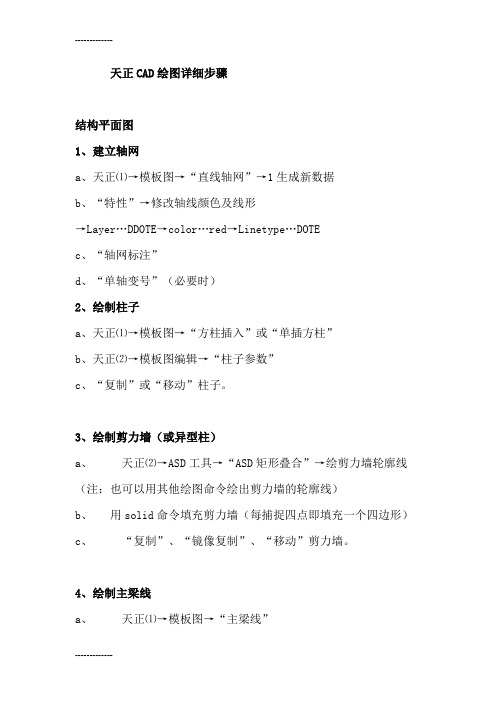
天正CAD绘图详细步骤结构平面图1、建立轴网a、天正⑴→模板图→“直线轴网”→1生成新数据b、“特性”→修改轴线颜色及线形→Layer…DDOTE→color…red→Linetype…DOTEc、“轴网标注”d、“单轴变号”(必要时)2、绘制柱子a、天正⑴→模板图→“方柱插入”或“单插方柱”b、天正⑵→模板图编辑→“柱子参数”c、“复制”或“移动”柱子。
3、绘制剪力墙(或异型柱)a、天正⑵→ASD工具→“ASD矩形叠合”→绘剪力墙轮廓线(注:也可以用其他绘图命令绘出剪力墙的轮廓线)b、用solid命令填充剪力墙(每捕捉四点即填充一个四边形)c、“复制”、“镜像复制”、“移动”剪力墙。
4、绘制主梁线a、天正⑴→模板图→“主梁线”b、取主梁起点→键入“w”→输入梁宽数值→绘制梁线(注:“梁左偏”及“梁右偏”乃相对于绘梁时的前进方向)c、天正⑵→模板图编辑→“改变梁宽”(必要时)5、绘制次梁线a、天正⑴→模板图→“次梁线”b、键入“F”取次梁参照点→输入梁与参照点距离→键入“w”→输入梁宽数值→绘制梁线c、复制一道标注次梁位置的尺寸线→天正⑴→尺寸标注→“标注断开”→输入断开尺寸数值(右侧输正值,左侧输负值)6、梁线处理a、天正⑵→模板图编辑→“设置轮廓(实)线”→点取楼盖边线b、天正⑵→模板图编辑→“实梁变虚”7、绘制楼板钢筋a、参数设置:天正⑴→参数设置→板内布筋方式设置→取消“板内钢筋编号”→负筋尺寸界限位置“标至梁中”b、绘制正钢筋和负钢筋:天正⑵→楼板钢筋→“与梁正交正筋”或“自动长度负筋”注:可利用绘制“结构线”的方法将负筋布置整齐c、标注钢筋:天正⑵→ASD工具→“标注文字或配筋1”(或天正⑴→文字→“标注文字或配筋1”)→用鼠标右键、中键和左键三种方法标注钢筋或文字d、修改配筋:“ASD编辑文字及配筋”(必要时)8、标注梁号、板号、柱号a、梁号:天正⑵→ASD工具→“标注文字或配筋1”→用鼠标右键或左键两种方法标注文字(可批量复制后用:“ASD编辑文字及配筋”)b、板号、柱号:天正⑵→ASD工具→“标注文字或配筋2”(与“文字或配筋1 ”区别在于不去搜索梁线)9、标注细部尺寸、文字等a、天正⑴→尺寸标注→“逐点标注”b、天正⑴→文字→“文字标注”或“文字编辑”(大段的文字可以用“文件输入”)c、天正⑴→标高标号→“文字图名”或“指向索引”等。
如何用 CAD 绘制定位轴线 篇一:绘制定位轴线教程 3.10 任务 1:绘制纵横(定位)轴线 纵横(定位)轴线主要用于表达建筑物纵向、横向墙体之间的结构位置关系,是墙体定位的主要依据, 本例以绘制如图 3-101 所示的定位轴线网为例,学习施工图定位轴线的绘制方法与技巧。
图 3-101 纵横(定位)轴线实例效果 3.10.1 绘制思路 施工图定位轴线的绘制思路如下: 基于附赠样板创建空白文件。
使用【矩形】 、 【分解】命令绘制基 准轴线。
使用【复制】 、 【偏移】命令创建纵、横向定位轴线。
使用【夹点编辑】 、 【修剪】命令编辑墙体 轴线网。
使用【偏移】 、 【修剪】 、 【删除】命令创建门窗洞。
使用【打断】 、 【对象捕捉】和【坐标点输入】 功能创建门窗洞。
使用【打断】 、 【捕捉】和【追踪】功能创建门窗洞。
使用【保存】命令将图形命名存 储。
???????? 3.10.2 绘图步骤 1. 调用样板并设置绘图环境 (1) 执行【新建】命令,以“建筑样板.dwt”作为基础样板,新建空白文件,如图 3-102 所示。
图 3-102【选择样板】对话框 提示:为了方便调用自定义的样板文件,用户可以将随书光盘中的“/绘图模板/建筑样板.dwt”拷贝至 AutoCAD2009 安装目标中的”Template”文件下。
(2) 展开【图层】工具栏上的【图层控制】下拉列表,将“轴线层”设置为当前图层,如图 3-103 所 示。
(3) 使用快捷健【LT】 :激活【线型】命令,在打开的【线型管理器】对话框中,调整线型【全局比 例因子】为 1,如图 3-104 所示。
图 3-103 将轴线层设为当前层图 3-104 调整线型比例 2. 绘制纵向轴线和横向轴线 (1) 单击绘图工具栏上的【矩形】工具按钮,绘制长为 15350、宽为 16020 的矩形作为基准线,命 令行操作如下: 命令: _rectang 指定第一个角点或 [倒角(C)/标高(E)/圆角(F)/厚度(T)/宽度(W)]://在绘图界面左上角任意位置单击 指 定另一个角点或 [面积(A)/尺寸(D)/旋转(R)]: //d 回车 指定矩形的长度 : //15350 回车 指定矩形的宽度 : //16020 回车 指定另一个角点或 [面积(A)/尺寸(D)/旋转(R)]://单击鼠标左键 执行结果如图 3-105 所示。
天正CAD作图步骤及技巧
天正CAD作图三大要点:
1、图层分明——作图时尽量使用天正命令作图,便于编辑修改
2、快捷键作图——使用方便,速度快,效率高
3、规范作图——作图清晰易看懂、美观
天正CAD平面作图基本步骤:
1、绘制轴网——主要的轴网先绘制,次要轴网后面添加
2、两点轴标——标注轴网尺寸便于下一步编辑
3、绘制柱子、墙体——先绘制主要墙体再绘制次要墙体(例如:
卫生间墙体及一些分割墙体)
4、绘制门窗——门窗尺寸大小需很了解
5、绘制台阶楼梯——楼梯台阶尺寸必须清楚
6、搜索房间——根据功能用房命名房间名称(可直接生成房间面
积)
7、标高标注——室内外高差标注及层高标注
8、布置家居——常用CAD家居图库收集、天正命令、切记统一图
层
9、检查以上绘制内容(特别是尺寸标注)
10、图名标注、插入图框(比例需统一)
天正CAD剖面作图技巧:
1、剖面表达的内容——主要表达层高及楼板高差关系
2、理解性绘制所剖到位置构建及投影方向构建的位置及形状
3、所有构建最好用PL线绘制,切记每类构建图层分明(便于编
辑修改)
天正CAD剖面作图步骤:
1、对应剖切位置绘制墙体轴线及层高线
2、绘制墙体
3、绘制楼板——注意室内外高差的表达
4、绘制梁柱——包括投影到的梁柱
5、绘制门窗
6、尺寸标注及层高标注
7、功能用房名称及楼层号标注——单行文字命令标注
8、检查以上绘制内容
9、图名标注、插入图框(注意比例统一)。
如何在CAD中绘制轴网
对于新接触天正建筑软件的朋友来说,掌握好轴网的绘制很重要。
下面土木君就来说说怎么绘制轴网:
i.启动天正建筑,在菜单栏中找到【绘制轴网】
2.进入【绘制轴网】对话框,这里面系统默认夹角是90度,下开(下开指的就是下开间宽度)根据图纸要求输入【轴间距】和【个数】,这里面如果相邻两个开间宽度一样的,那就要输入一个【轴间距】再输入相同宽度的【个数】就可以了。
夹吊:90
3.如果上面的开间宽度不一样,那就要单独去
输入上开间的【轴间距】和【个数】。
在【上
开】前面小圆圈里点一下鼠标就可以去选择
了。
二上开W'■下幵:左谴■:右遊
宜銭轴尿甌釉网
右夹角;90进
绘钊轴网
4.开间输入完了就输入进深,【左进】就是指左边轴线的距离。
根据需要输入值就可以了。
5. 如果左右进深不一样,那就再输入【右进】的值就可以了。
如果左右一样的 宽
的就不用再输入【右进】了。
绘制轴网
盲绒紬网弧轴珂
匕上幵oyff c Eia • s®的、,・lannn asnn
6.再输入【轴间距】时,也可以直接从下面的空白方框中输入【轴间距】而不用鼠标去选择。
7. 如果我们轴网是有一定角度的,那在【夹角】处输入我们要的角度就可以了
8. 如果输入错误了,那就点后面的【清空】,这样就可以删除之前输入的,重 新
输入新的值。
宜或袖
夹角:90
:
抬取
W 空
裡入「盅KQ 肉0U 1弓00 1锻0 |
SIX : 30CO 3?oa 1500 1800
•谟E F细网柱子t爾嗣 *|牽主迪网添办
曰戎
討北冏合并匸轴驱理T
轴狗砖
T~Bfid E^xdiS. 占
T EH^W^另F
家寻
o M
发运枣片宝手
汛
>■
夹角;键;Q
M
^
o
o
o
o
o
o
o
o
o
o
o
o
o
o
o
1
o
H
ro
clo
so
创
如
也
时
so
lo
QO
sa
莎
30
Z
2
2
3
-
3
3
3
4
4
4
S
S
6
7
8
-
开
上
>1
个数
■* .
I X
9.输入完后点确定,就可以在绘图区中点击鼠标插入轴网了
//Qa
口
厂
®D^0 Q
电
R
■。